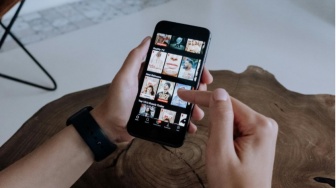Suara.com - Layar sentuh atau touch screen di HP Android maupun iPhone memudahkan pengguna melakukan berbagai hal, namun terkadang ketukan layar yang tidak disengaja pada ponsel dapat membuat pengguna frustrasi. Pengguna mungkin ingin mempertimbangkan untuk menonaktifkan layar sentuh dalam situasi tertentu.
Berikut ini cara menonaktifkan input layar sentuh di HP Android dan iPhone:
Menonaktifkan input layar sentuh di Android
Jika pengguna memiliki perangkat Android, pengguna mengunduh aplikasi pihak ketiga untuk menonaktifkan layar sentuh. Salah satu aplikasi yang bisa digunakan adalah Touch Lock.
- Setelah mengunduh Touch Lock, buka aplikasi dan ketuk Enable.
- Pilih Touch Lock dari daftar dan aktifkan opsi Allow display over other apps.
- Jika pengguna juga ingin mengunci panel notifikasi dan tombol volume, aktifkan Advanced Lock dan berikan izin yang diperlukan pada aplikasi dengan mengetuk Touch Lock dan mengaktifkan penggeser Use Touch Lock.
- Kembali ke aplikasi dan ketuk Show. Ikon kunci sekarang akan muncul di sisi kanan layar pengguna.
- Buka aplikasi tempat pengguna ingin menonaktifkan layar sentuh, lalu ketuk ikon gembok untuk menguncinya.
- Untuk membuka kunci layar sentuh, ketuk dua kali di mana saja untuk menampilkan ikon kunci, lalu ketuk dua kali ikon kunci.
![Ilustrasi HP Android. [Unsplash/Onur Binay]](https://media.suara.com/pictures/653x366/2024/05/16/14902-ilustrasi-hp-android.jpg)
Menonaktifkan input layar sentuh di iPhone
Perangkat iPhone hadir dengan banyak fitur aksesibilitas, dan kemampuan untuk menonaktifkan input layar sentuh adalah salah satunya. Dijuluki Guided Access, fitur ini memungkinkan pengguna menonaktifkan area tertentu di layar dan bahkan mengunci tombol fisik. Berikut cara mengaktifkan Guided Access:
- Buka Settings > Accessibility > Guided Access.
- Aktifkan Guided Access.
- Ketuk Passcode Settings untuk mengatur kode sandi yang digunakan untuk mengakhiri Guided Access. Pengguna juga dapat menggunakan Touch ID atau Face ID untuk keluar dari Guided Access.
- Kembali ke menu sebelumnya dan aktifkan Accessibility Shortcut.
- Ini memungkinkan pengguna mengklik tiga kali tombol Aide atau Home untuk masuk ke Guided Access kapan saja.
Setelah diaktifkan, berikut cara memulai sesi Guided Access:
- Buka aplikasi yang ingin dikunci.
- Klik tiga kali tombol Side atau Home untuk masuk ke Guided Access.
- Lingkari area layar yang ingin dinonaktifkan. Jika pengguna ingin menonaktifkan sentuhan pada seluruh layar, gambarlah seluruh area layar.
- Klik Options di sudut kiri bawah untuk menonaktifkan tombol Side atau Volume.
- Klik Done untuk menyimpan perubahan dan ketuk Start di sudut kanan atas untuk memulai Guided Access.
Area layar yang dinonaktifkan akan tampak berwarna abu-abu dan tidak akan merespons sentuhan apa pun.
Menonaktifkan layar sentuh dapat berguna untuk mencegah ketukan yang tidak disengaja saat merekam video atau menghindari penyalahgunaan oleh anak-anak.
Baca Juga: 4 Alasan untuk Tidak Menginstal iOS 18 di iPhone
Meskipun pengguna harus mengunduh aplikasi pihak ketiga jika memiliki perangkat Android, fitur ini tersedia secara default di iPhone. Itulah langkah-langkah untuk menonaktifkan input layar sentuh di HP Android dan iPhone.